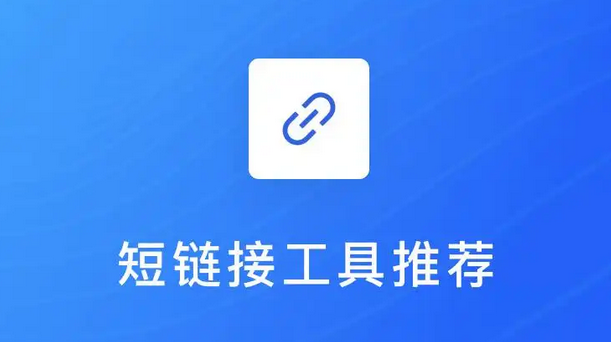文章详情
更多工具
扫码签到二维码制作
制作扫码签到二维码可以通过多种在线工具或手机APP实现,以下是一些常用的方法:
一、使用在线二维码生成器
-
选择生成器:
- 在浏览器中搜索“在线二维码生成器”,选择一个信誉良好、功能齐全的生成器,如八木屋二维码、草料二维码等。
-
进入模板库:
- 打开选定的二维码生成器网站,登录账号(如果需要)。
- 进入模板库,选择会议签到或其他适合的模板。
-
编辑模板:
- 点击模板进行预览,并根据需要编辑模板内容,如签到人员姓名、手机号等。
- 如果希望实现签到人员必须到现场才能签到,可以设置二维码的扫码访问限制,如限制在会议现场范围内扫码、限制同个手机号只能签到一次等。
-
生成二维码:
- 编辑完成后,点击“生成二维码”按钮。
- 生成器将自动处理模板并生成对应的二维码图片。
-
美化和下载:
- 根据需要,对生成的二维码进行美化设置,如选择颜色、边框、Logo等。
- 美化完成后,下载二维码图片到本地设备中。
二、使用手机APP
-
下载APP:
- 在应用商店中搜索并下载一款支持视频转二维码的手机APP,如“二维码生成器”、“互联二维码”等。
-
创建签到表单:
- 打开APP后,根据提示创建签到表单,输入签到所需的信息字段,如姓名、手机号等。
-
设置表单权限:
- 设置表单的填写权限,如限制单人填写次数、可被填写总数以及填写时间段等,以防止代签和重复签到。
-
生成二维码:
- 创建和设置完成后,APP将自动生成对应的签到二维码。
- 在APP内查看和保存生成的二维码图片。
-
分享和使用:
- 将生成的二维码图片保存到相册中。
- 通过社交媒体、短信、邮件等方式分享给其他人。
- 参会人员使用手机扫描二维码即可完成签到。
三、使用微信小程序
-
搜索小程序:
- 在微信中搜索并找到一款支持签到功能的微信小程序,如“签到助手”、“会议签到”等。
-
创建签到活动:
- 打开小程序后,根据提示创建签到活动,输入活动名称、时间、地点等信息。
-
设置签到规则:
- 设置签到规则,如是否需要验证手机号、是否允许重复签到等。
-
生成二维码:
- 创建和设置完成后,小程序将自动生成对应的签到二维码。
- 在小程序内查看和保存生成的二维码图片。
-
分享和使用:
- 将生成的二维码图片保存到相册中。
- 打印出来粘贴在签到处,或者通过微信发送给参会人员。
- 参会人员使用微信扫描二维码即可完成签到。
注意事项
- 在生成二维码之前,请确保输入的信息准确无误,避免造成签到混乱。
- 生成的二维码图片需要保持足够的清晰度,以确保能够被手机等扫描设备准确识别。
- 根据需要设置二维码的访问限制和表单权限,以防止代签和重复签到等问题。
- 在使用二维码进行签到时,注意保护个人隐私和信息安全,避免泄露敏感信息。
通过以上方法,你可以轻松制作出适用于各种场合的扫码签到二维码。